فیلم برداری از صفحه گوشی از گرفتن اسکرین کست با رایانه میتواند سادهتر باشد. در این مطلب به آموزش فیلم برداری از صفحه گوشی اندروید با موبیزن پرداختهایم.
اگر در حال بازی کردن با گوشی اندروید خود هستید و میخواهید از گیم پلی در حال اجرا فیلم بگیرید، این مطلب را بخوانید. در این نوشتار به آموزش فیلم برداری از صفحه گوشی اندروید با موبیزن پرداختهایم. با تکراتو همراه باشید.
فیلم برداری از صفحه گوشی اندروید با موبیزن
قسمت اول: نصب و تنظیم برنامه موبیزن (Mobizen)
وارد برنامه گوگل پلی استور شوید. این فروشگاه نرم افزاری به عنوان منبع مورد اعتماد گوگل برنامه های سیستم عامل اندروید را بدون ویروس در اختیارتان میگذارد. برنامه موبیزن را جستجو کنید. پس از پیدا شدن برنامه آن را دانلود و نصب کنید. نرم افزار موبیزن را باز کنید. میتوانید یک میانبر از این اپلیکیشن روی صفحه خانه گوشی خود بسازید تا دسترسی راحتتری به آن داشته باشید. اکانت گوگل خود را متناسب با برنامه موبیزن تنظیم کنید. در این مرحله باید شرایط را بپذیرید، آدرس ایمیل خود را انتخاب کنید و یک رمز قوی برای اکانت خود تعیین نمایید. به نرم افزار دسترسی روت دهید. زمانی که برای اولین بار نرم افزار موبیزن را باز میکنید، یک باکس دیالوگ از شما میخواهد که به برنامه دسترسی روت دهید. گزینه Grant را انتخاب کنید تا این پروسه تکمیل شود.قسمت دوم: فیلم برداری از صفحه گوشی
گزینه Record Screen را انتخاب نمایید. با این کار یک ویجت موبیزن در نزدیک لبه نمایشگر ساخته میشود. ویجت موبیزن را لمس کنید. در این مرحله سه آیکون ظاهر میشود؛ آیکون اول (Camcorder icon) برای فیلم برداری از صفحه نمایش، آیکون دوم (Camera icon) برای گرفتن عکس اسکرین شات و آیکون سوم (Settings icon) میانبری به تنظیمات برنامه موبیزن است. برای شروع فیلم برداری گزینه اول را انتخاب کنید. با این اقدام یک نور ضعیف در اطراف ویجت دایرهای شکل ظاهر میشود که نشان دهنده در جریان بودن پروسه فیلم برداری است. شروع پروسه. زمانی که گزینه رکورد را انتخاب کردید، میتوانید فیلم برداری از هدف مورد نظرتان را شروع کنید.قسمت سوم: توقف فیلم برداری از صفحه نمایش
ویجت موبیزن را لمس کنید. حال اگر پروسه فیلم برداری در جریان باشد، به جای آیکون Start آیکونی را برای توقف پروسه فیلم برداری مشاهده میکنید. گزینه توقف فیلم برداری (گزینه اول) را انتخاب کنید تا فیلم برداری متوقف شود. فیلم های ضبط شده شما در پوشهای به نام Record در قسمت گالری گوشی اندرویدتان ذخیره میشوند.راهنمایی:
همیشه برنامه های مورد نظرتان را از منابع مطمئنی مانند گوگل پلی استور، آمازون اپ استور یا موارد مشابه دانلود و نصب کنید. موبیزن زمانی در حال فیلم برداری از صفحه نمایش گوشی است که یک نور ضعیف در حال چرخیدن دور ویجت برنامه باشد، در غیر اینصورت فیلم برداری در حال انجام نیست. مجوزهای روت سازی را به نرم افزار بدهید. موبیزن بدون این مجوزها نمیتواند از صفحه گوشی اندرویدتان فیلم بگیرد.بیشتر بخوانید:
نحوه گرفتن اسکرین شات در گلکسی نوت 9 سامسونگ نحوه گرفتن اسکرین شات در ویندوز 10.
منبع: wikihow
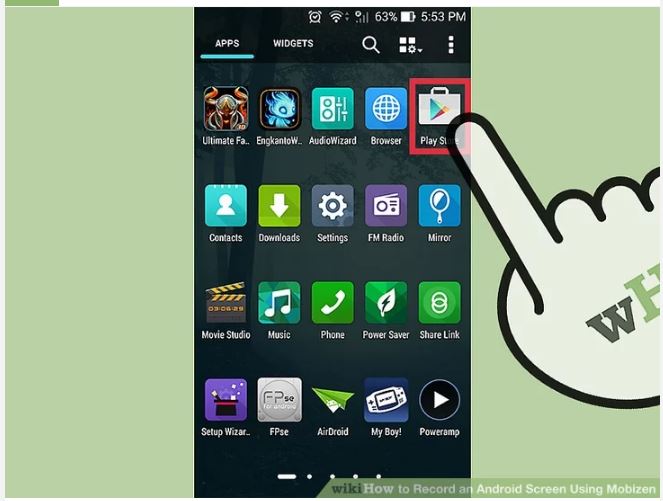
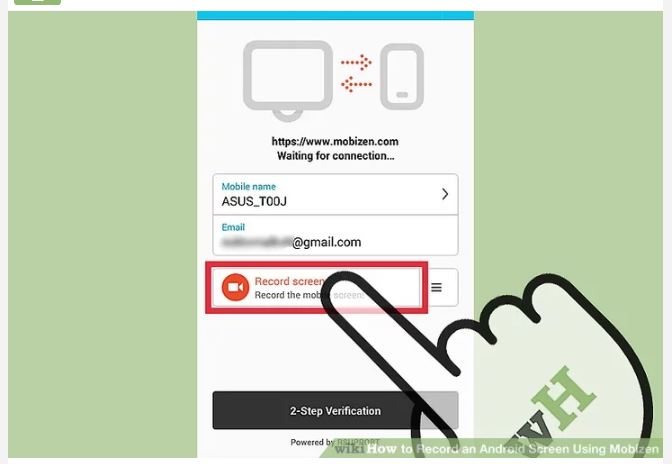
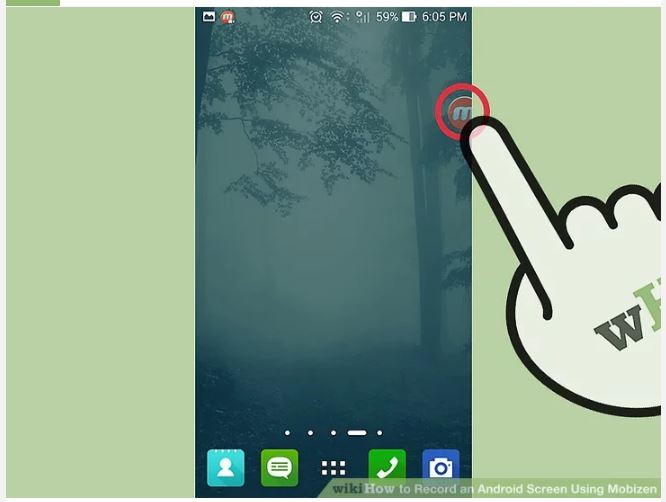
 صدای کوتوله برزیلی برای آموزش و سریع حرف زدن
صدای کوتوله برزیلی برای آموزش و سریع حرف زدن  ماجرای عکس ناجور نعیمه نظام دوست در ویلای کردان ! / فتوشاپ نیست خودم بودم + فیلم
ماجرای عکس ناجور نعیمه نظام دوست در ویلای کردان ! / فتوشاپ نیست خودم بودم + فیلم  فوری / بمباران 2 مرکز نظامی اسرائیلی توسط حزبالله لبنان
فوری / بمباران 2 مرکز نظامی اسرائیلی توسط حزبالله لبنان  دانلود آهنگ omîd resûlpûr saqî derwêşan ساقی درویشان امید رسول پور
دانلود آهنگ omîd resûlpûr saqî derwêşan ساقی درویشان امید رسول پور  رابطه جنسی زیر دوش آب در حمام با همسر خوب است یا بد؟
رابطه جنسی زیر دوش آب در حمام با همسر خوب است یا بد؟  هیچگاه موز و تخم مرغ را باهم نخورید
هیچگاه موز و تخم مرغ را باهم نخورید  دانلود آهنگ جدید مرتضی گودرزی بنام آینه بندون
دانلود آهنگ جدید مرتضی گودرزی بنام آینه بندون  بازیگرانی که در بستر بیماری هستند / برای آن ها دعا کنید! + عکس و اسامی تلخ
بازیگرانی که در بستر بیماری هستند / برای آن ها دعا کنید! + عکس و اسامی تلخ  دانلود آهنگ دوباره نخوابیدم افکار پریشون ریمیکس اینستا
دانلود آهنگ دوباره نخوابیدم افکار پریشون ریمیکس اینستا  دانلود آهنگ خاص و بی نظیر اجتماعی سارینا از شاهین نجفی
دانلود آهنگ خاص و بی نظیر اجتماعی سارینا از شاهین نجفی  جدیدترین عکس های 00:00 عاشقی با متن های رمانتیک
جدیدترین عکس های 00:00 عاشقی با متن های رمانتیک  قابل توجه خانم ها / ظلم به رحم چیست؟
قابل توجه خانم ها / ظلم به رحم چیست؟  انواع فونت و متن بسم الله الرحمن الرحیم برای بیو اینستا
انواع فونت و متن بسم الله الرحمن الرحیم برای بیو اینستا  فیلم وقاحت تمام بهاره رهنما / شوهرندارم این آقا دوست پسرم است!
فیلم وقاحت تمام بهاره رهنما / شوهرندارم این آقا دوست پسرم است!  فیلم رقص ایرانی شاهرخ خان با آهنگ هایده ! / از ایرانی ها بهتر می رقصه !
فیلم رقص ایرانی شاهرخ خان با آهنگ هایده ! / از ایرانی ها بهتر می رقصه !